Utilice el comando Proyecto > Exportar... para exportar objetos concretos o un árbol entero a uno o varios archivos externos. Los archivos de exportación se crean en formato XML y, de forma predeterminada, tienen la extensión .export.
NOTA: Puede exportar objetos en un archivo XML de acuerdo con el formato PLCopen: Exportar PLCopenXML....
El comando abre el cuadro de diálogo Exportar. Seleccione los elementos que desee en Dispositivos o POU. Los subobjetos de un objeto seleccionado (por ejemplo, las acciones bajo un objeto de programa) también se seleccionan automáticamente. Puede seleccionar o deseleccionar los objetos de uno en uno.
NOTA: Para exportar DTM, haga clic con el botón derecho en el nodo de dispositivo en el árbol Dispositivos y haga clic en Configuración avanzada. Ejecute el comando Exportar DTM en el menú contextual.
Si la opción Un archivo por subárbol está activada, se generará un archivo de exportación por separado para cada subárbol disponible directamente debajo del nodo raíz, que contendrá los objetos seleccionados. A modo de ejemplo, vea los dos subárboles de la figura siguiente. Si la opción está desactivada, sólo se generará un archivo de exportación que contiene los objetos seleccionados.
Versión de guardado: Seleccione una versión de EcoStruxure Machine Expert en la lista. Cuando pulse Aceptar y cierre el cuadro de diálogo, los objetos se exportarán en un formato que permite volverlos a importar con la versión seleccionada.
Si el proyecto incluye complementos que no estén disponibles en el formato de memoria seleccionado (perfil), se abrirá el cuadro de diálogo Extender perfil. Permite añadir estos complementos al perfil seleccionado.
Después de seleccionar los objetos y la opción, se abre un cuadro de diálogo para definir la carpeta de destino de los archivos de exportación y, si solamente se crea un único archivo, para definir el nombre del archivo. Después de cerrar este cuadro de diálogo, se completará la exportación.
Cuadro de diálogo Exportar
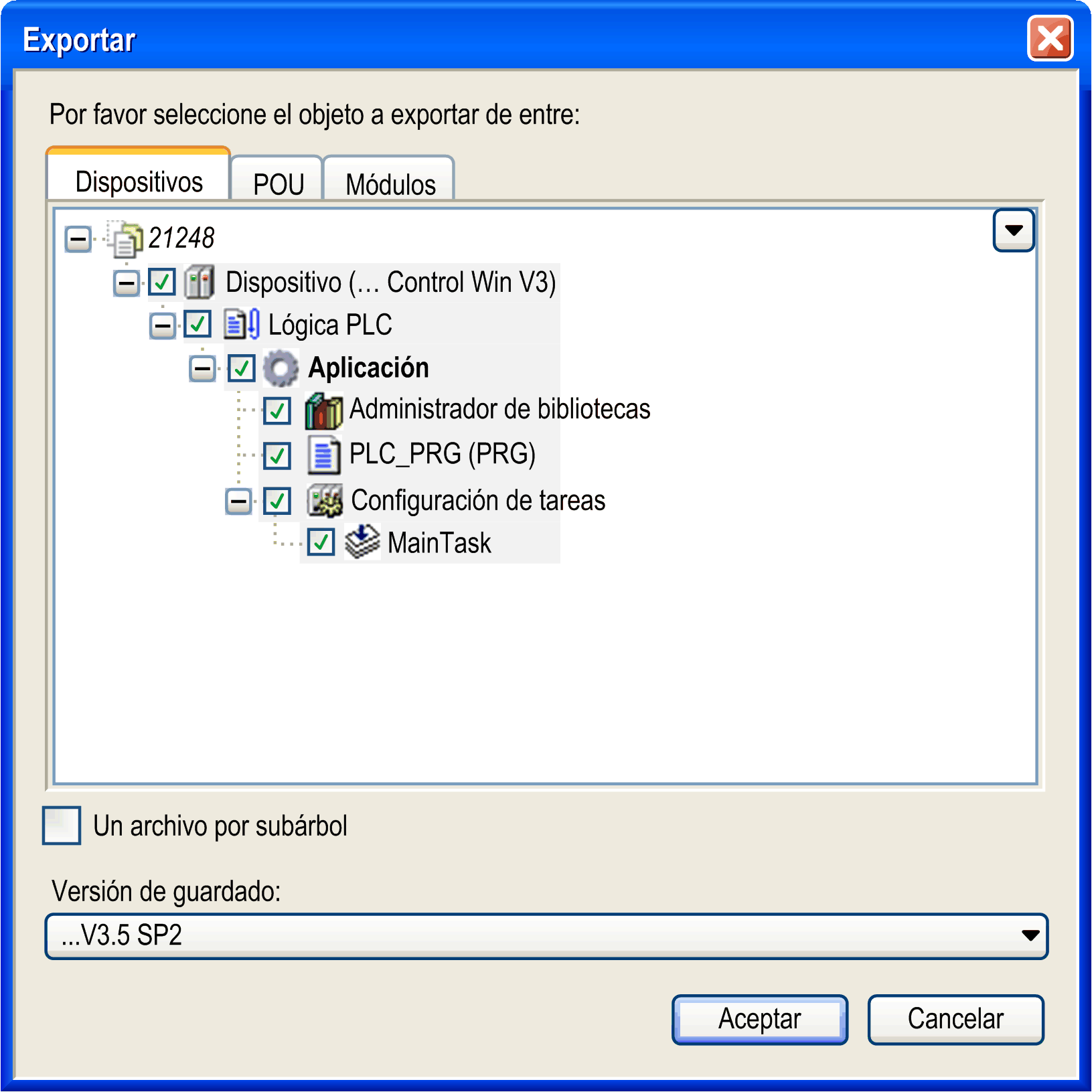
Puede volver a importar los archivos de exportación a un proyecto; para ello, ejecute el comando Importar...